Configuración del mapa de clase basado en IPv6 en los puntos de acceso WAP551 y WAP561
Objetivo
La función de calidad de servicio del cliente (QoS) incluye compatibilidad con servicios diferenciados (DiffServ) que permite la clasificación y gestión del tráfico de red. La configuración de diffserv comienza con la configuración de class map, que clasifica el tráfico con respecto al protocolo IP y otros criterios. La configuración del mapa de clase es esencial para que el tráfico importante se pueda separar en diferentes clases y se le pueda dar mayor preferencia. Para aplicaciones típicas de Internet como el correo electrónico y la transferencia de archivos, una ligera degradación en el servicio es aceptable, sin embargo, para aplicaciones como la llamada de voz y el flujo de vídeo cualquier degradación del servicio tiene efectos indeseables.
En este artículo se explica cómo crear y configurar un mapa de clase IPv6 en puntos de acceso WAP551 y WAP561.
Dispositivos aplicables
· WAP551
· WAP561
Versión del software
•v1.0.4.2
Creación del mapa de clase IPv6
Paso 1. Inicie sesión en la utilidad de configuración web y elija Client QoS > Class Map. Se abre la página Class Map:
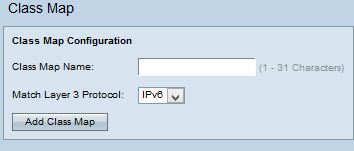
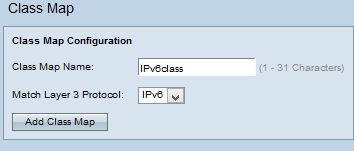
Paso 2. Introduzca el nombre del mapa de clase en el campo Nombre del mapa de clase.
Paso 3. Elija el protocolo IPv6 de la lista desplegable Match Layer 3 Protocol para aplicar el mapa de clase solamente al tráfico IPv6 en el dispositivo WAP. Para obtener información sobre los mapas de clase IPv4, consulte el artículo Configuración del mapa de clase basado en IPv4 en puntos de acceso WAP551 y WAP561.
Paso 4. Haga clic en Add Class Map para agregar un nuevo mapa de clase.
Configuración del mapa de clase IPv6
Siga los pasos que se indican a continuación para configurar los parámetros del área Configuración de criterios de coincidencia.
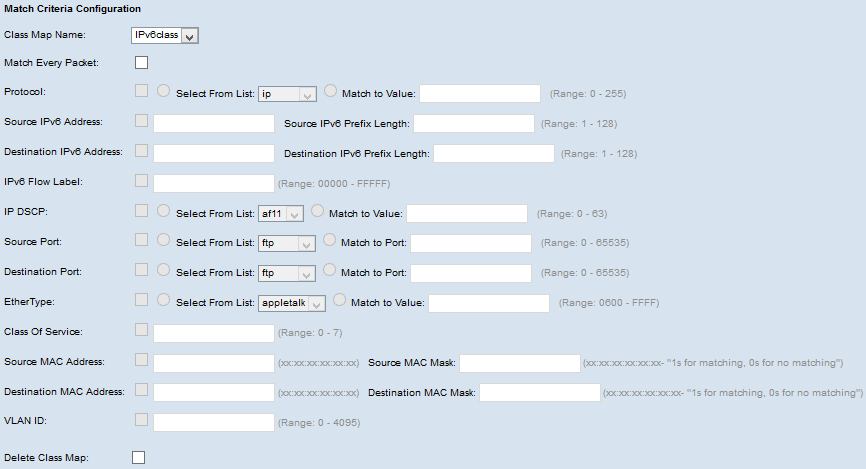
Paso 1. Elija el mapa de clase de la lista desplegable Nombre del mapa de clase para el que se debe realizar la configuración.
Nota: Todos los pasos siguientes son opcionales. Las casillas marcadas se activarán. Desactive esta casilla si no desea aplicar una regla específica.
Paso 2. Marque la casilla de verificación Match Every Packet para que todos los paquetes IP coincidan con el mapa de clase para cada trama o paquete, independientemente del contenido con la trama o el paquete. De lo contrario, desmarque la casilla de verificación Match Every Packet.
Ahorro de tiempo: si está marcada la opción Coincidir con todos los paquetes, vaya al paso 16.
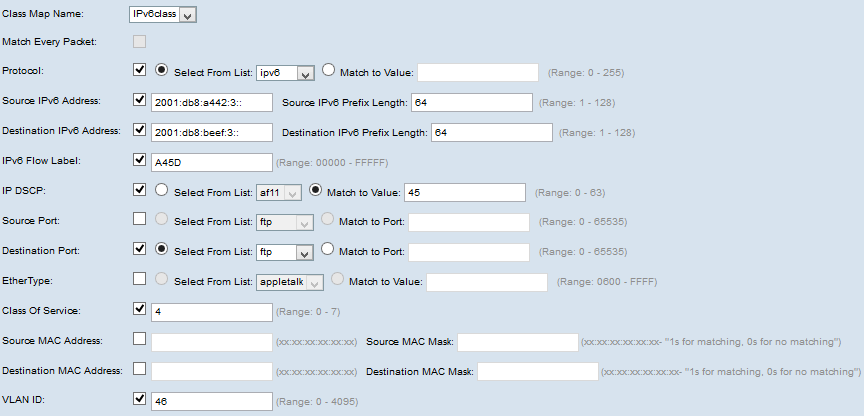
Paso 3. Marque la casilla de verificación Protocol para la condición de coincidencia de protocolo. Si la casilla de verificación Protocolo está activada, haga clic en uno de estos botones de opción.
· Select From List (Seleccionar de la lista): elija el protocolo que desee en la lista desplegable Select From List (Seleccionar de la lista).
· Coincidencia con valor: para protocolo no presentado en la lista. Introduzca un ID de protocolo asignado por IANA estándar que oscile entre 0 y 255.
Paso 4. Marque la casilla de verificación Source IPv6 Address para incluir una dirección IP del origen en la condición de coincidencia. Si la casilla de verificación Dirección IPv6 de origen está activada, introduzca la dirección IP de origen en el campo Dirección IPv6 de origen y la longitud del prefijo de origen en el campo Longitud del prefijo IPv6 de origen.
Paso 5. Marque la casilla de verificación Destination IPv6 Address para incluir una dirección IP del destino en la condición de coincidencia. Si la casilla de verificación Dirección IPv6 de destino está activada, introduzca la dirección IP de destino en el campo Dirección IPv6 de destino y la longitud del prefijo de destino en el campo Longitud del prefijo IPv6 de destino.
Paso 6. Marque la casilla de verificación IPv6 Flow label para incluir la etiqueta de flujo IPv6 en la condición de coincidencia. Introduzca el número entre 00000 y FFFF en el campo de etiqueta Flujo IPv6. La etiqueta de flujo IPv6 está presente en el encabezado IPv6 y se utiliza para etiquetar paquetes IPv6 que requieren una gestión especial por parte del origen.
Paso 7. Marque la casilla de verificación IP DSCP para incluir los valores de IP DSCP en la condición de coincidencia. Si la casilla de verificación IP DSCP está marcada, haga clic en uno de estos botones de opción.
· Select From List (Seleccionar de la lista): elija el valor de DSCP IP en la lista desplegable Select From List (Seleccionar de la lista).
· Coincidir con valor: introduzca el valor DSCP en el campo Coincidir con valor, que oscila entre 0 y 63.
Paso 8. Marque la casilla de verificación Puerto de origen para incluir un puerto de origen en la condición de coincidencia. Si la casilla de verificación Puerto de origen está activada, haga clic en uno de estos botones de opción.
· Seleccionar de la lista: elija el puerto de origen en la lista desplegable Seleccionar de la lista.
· Coincidir con puerto: para el puerto de origen no presentado en la lista. Introduzca el número de puerto, que oscila entre 0 y 65535. El rango incluye tres tipos diferentes de puertos.
- 0 a 1023: puertos conocidos.
- 1024 a 49151 — Puertos registrados.
- 49152 a 65535: puertos dinámicos y/o privados.
Paso 9. Marque la casilla de verificación Puerto de destino para incluir un puerto de destino en la condición de coincidencia. Si la casilla de verificación Puerto de destino está marcada, haga clic en uno de estos botones de opción.
· Seleccionar de la lista: elija el puerto de destino en la lista desplegable Seleccionar de la lista.
· Coincidencia con puerto: para el puerto de destino no presentado en la lista. Introduzca el número de puerto, que oscila entre 0 y 65535, en el campo Coincidir con puerto. El rango incluye tres tipos diferentes de puertos.
- De 0 a 1023: puertos conocidos.
- 1024 a 49151 — Puertos registrados.
- 49152 a 65535 — Puertos dinámicos y/o privados.
Paso 10. Marque la casilla de verificación EtherType para comparar los criterios de coincidencia con el valor EtherType en el encabezado de una trama Ethernet. Si la casilla de verificación EtherType está marcada, haga clic en uno de estos botones de opción.
· Seleccionar de la lista: elija el protocolo en la lista desplegable.
· Coincidir con valor: para el identificador de protocolo personalizado. Introduzca el identificador que va desde 0600 hasta FFFF.
Paso 11. Marque la casilla de verificación Class of Service para comparar la prioridad de usuario de 802.1p con una trama Ethernet. Introduzca la prioridad que oscila entre 0 y 7 en el campo Clase de servicio.
· 0: mejor esfuerzo.
· 1: Antecedentes.
· 2 — Repuesto.
· 3 - Excelente esfuerzo.
· 4 — Carga controlada.
· 5: Vídeo.
· 6 — Voz.
· 7: Control de red.
Paso 12. Marque la casilla de verificación Source MAC Address para comparar la dirección MAC de origen con una trama Ethernet. Si está activada, introduzca la dirección MAC de origen en el campo Dirección MAC de origen y la máscara MAC de origen en el campo Máscara MAC de origen.
Nota: La máscara MAC de origen especifica qué bits de la dirección MAC de origen se compararán con una trama Ethernet.
Paso 13. Marque la casilla de verificación Destination MAC Address para comparar la dirección MAC de destino con una trama Ethernet. Si está activada, introduzca la dirección MAC de destino en el campo Destination MAC Address (Dirección MAC de destino) y la máscara MAC de destino en el campo Destination MAC Mask (Máscara MAC de destino).
Nota: La máscara MAC de destino especifica qué bits de la dirección MAC de destino se compararán con una trama Ethernet.
Paso 14. Marque la casilla de verificación VLAN ID para que el ID de VLAN coincida con los paquetes IP. Introduzca el ID de VLAN, que oscila entre 0 y 4095, en el campo ID de VLAN.
Paso 15. Para eliminar el mapa de clase, active la casilla de verificación Eliminar mapa de clase.
Paso 16. Click Save.
Historial de revisiones
| Revisión | Fecha de publicación | Comentarios |
|---|---|---|
1.0 |
10-Dec-2018 |
Versión inicial |
 Comentarios
Comentarios